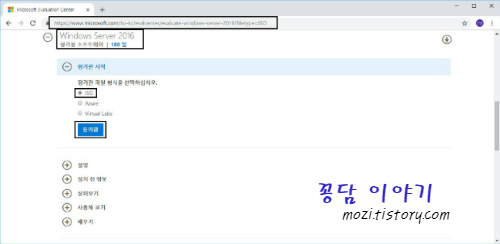Windows Server 설치만 포스팅되어 있는 블로그들이 많고,
Vmware 에 설치하는 방법은 아무곳에도 나와있지 않아서 직접 포스팅 합니다.
1. https://www.microsoft.com/ko-kr/evalcenter/evaluate-windows-server-2016 로 접속합니다.
2. 기입란을 입력한 뒤 ISO 파일을 다운로드 받습니다.
ISO 파일을 받은 뒤에 VMWare 에서 Create a New Virtual Machine 을 선택하고 Install Disc image file(iso)에 해당 iso 를 등록하면 설치할 때 아래와 같은 "Windows cannot find the Microsoft Software License Terms." 오류가 나오면서 설치가 안되실 겁니다.
아래 방법으로 따라해주세요. (정말 애썼습니다ㅠㅠ. 이 방법으로 해결하신분 좋아요 부탁드려요!ㅎㅎ)
3. VMWare 를 실행합니다.
4. Create a New Virtual Machine 을 선택합니다.
5. 3번째 옵션을 선택한 뒤, Windows Server 에서 SQL 2016 을 선택합니다.
6. 이하 단계는 개별 설정으로 진행합니다.
7. VMWare Home 에 Windows Server 2016 이 생성되었습니다.
8. 해당 서버를 실행합니다. (디스크 충돌 경고창 뜨면 Yes 선택합니다.)
9. 등록된 ISO 파일이 없기 때문에 하단처럼 노란창이 뜨고 Change CD/DVD Settings 을 선택합니다.
10. 다운받은 ISO 파일을 등록합니다.
11. Restart VM 을 선택합니다.
12. 정상적으로 설치화면이 떴습니다. 확장팩이 us밖에 없기 때문에 Next 합니다.
13. Install NOW 를 선택합니다.
14. 저희는 데스크톱 친환경이기 때문에 2번째를 선택합니다.
15. 라이센스에 동의해줍니다.
16. Custom 을 선택합니다.
17. 파티션을 설정합니다.
18. 설치가 진행됩니다.
19. 설치가 완료되면 간단한 설정을 한 후 Windows Server 2016 화면이 나타납니다.
이상으로 VMWare 에 Windows Server 2016을 설치하는 방법을 알아보았습니다.
'SQL Server > SQL Server 기타' 카테고리의 다른 글
| [MsSQL] Windows Server 2016 에 SQL Server 2017 설치하기 (0) | 2019.01.19 |
|---|---|
| [MsSQL] Windows Server 2016 에 한글팩 설치하기 (0) | 2019.01.19 |
| [MsSQL] MS-SQL, SQL Server DBCC PAGE 사용 방법 알아보기 (0) | 2018.12.28 |
| [MsSQL] MS-SQL, SQL Server 데이터베이스 구동, 시작, 종료, 재구동 등의 작업 수행하기 (0) | 2018.12.26 |
| [MsSQL] SQL Server 2008 시스템 함수 알아보기 (0) | 2018.12.26 |